Top 10 nejlepších rozšíření Safari (09.15.25)
Safari je pravděpodobně jedna z nejčastěji používaných aplikací ve vašem počítači Mac. Je pravda, že je rychlý a snadno použitelný. A aby to bylo efektivnější a užitečnější, neustále se vyvíjejí a zavádějí rozšíření nebo doplňky. V tomto okamžiku, pokud se ptáte, co jsou rozšíření Safari, jste na správném místě. Pokusíme se co nejvíce odpovědět na všechny vaše otázky týkající se rozšíření Safari.
Co je rozšíření Safari?Rozšíření Safari, která se také nazývají doplňky Safari, poskytují vašemu webovému prohlížeči přidané funkce, které vám umožňují upravte, jak se webové stránky zobrazují na vašem počítači Mac, integrujte do prohlížeče další externí služby a mnohem více. Mějte však na paměti, že Safari může někdy omezit možnosti rozšíření.
Ale zde je něco důležitého, co si musíte pamatovat před instalací rozšíření, musíte být obzvláště opatrní. A protože běží ve vašem prohlížeči, jsou s nimi spojena rizika. Některá rozšíření využívají důležité informace, jako jsou čísla kreditních karet a hesla k účtům. Než tedy kliknete na instalaci, přemýšlejte. Pokud je to možné, prozkoumejte rozšíření, která chcete nainstalovat, a před stažením si přečtěte recenze.
Jak instalovat rozšíření SafariSpolečnost Apple nedávno spustila zcela novou sekci rozšíření Safari, která vám umožní pohodlně vyhledat rozšíření prohlížeče a nainstalovat je. jediným kliknutím. Je to nejlepší a nejbezpečnější místo a způsob, jak získat rozšíření, protože je Apple zkontroloval.
Chcete-li nainstalovat rozšíření Safari, postupujte takto:
Pokud nemůžete najít požadované rozšíření od v části Rozšíření Safari si jej můžete přímo stáhnout z webu vašeho oblíbeného vývojáře. Při stahování byste měli být schopni získat soubor s příponou .safariextz. Jednoduše poklepejte na soubor a zahajte proces instalace. V případě, že Apple příponu nehostuje, může vás Safari požádat o potvrzení, zda obrázku důvěřujete nebo ne, než budete moci pokračovat v instalaci.
Top 10 Nejlepší rozšíření SafariNyní, když víte, co jsou rozšíření a jak je nainstalovat, pojďme se podívat na náš seznam 10 nejlepších rozšíření Safari:
1. Adblock 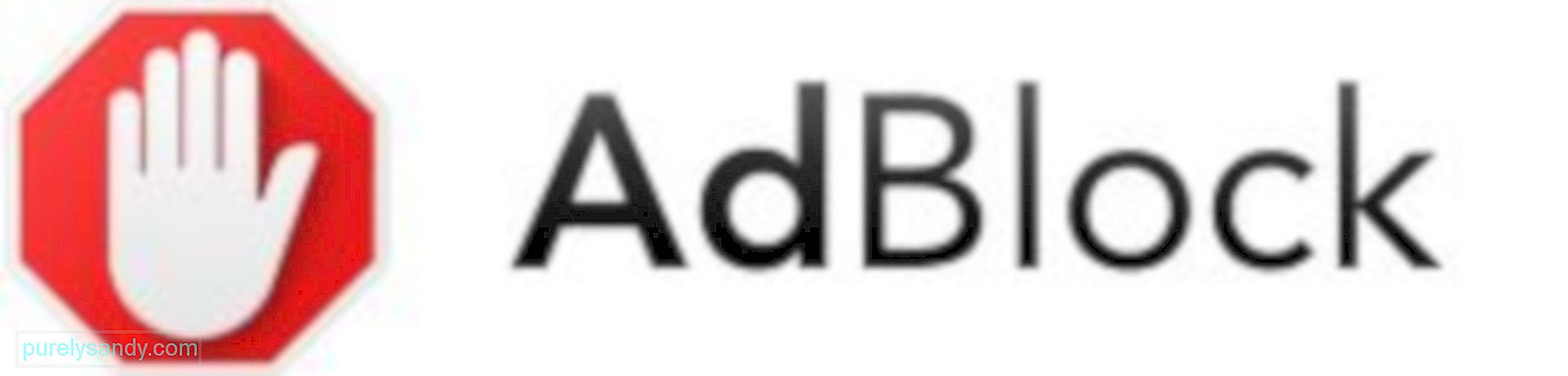
Každý den navštěvujeme mnoho webových stránek. A pokud si všimnete, existují i webové stránky, na kterých se reklamy najednou objevují, což vám ztěžuje procházení a to, co hledáme.
Jakmile nainstalujete Adblock, budou otravné vyskakovací reklamy minulostí. Jakmile jsou reklamy nainstalovány, jsou okamžitě zablokovány, takže snadno uvidíte pouze informace, které potřebujete. I když instalace tohoto rozšíření trvá několik sekund, jakmile tam bude, máte 100% šanci na procházení webových stránek bez reklam. Máte také možnost upravit nastavení oprávnění reklam, aby se reklamy zobrazovaly na některých webech.
2. Kapesní 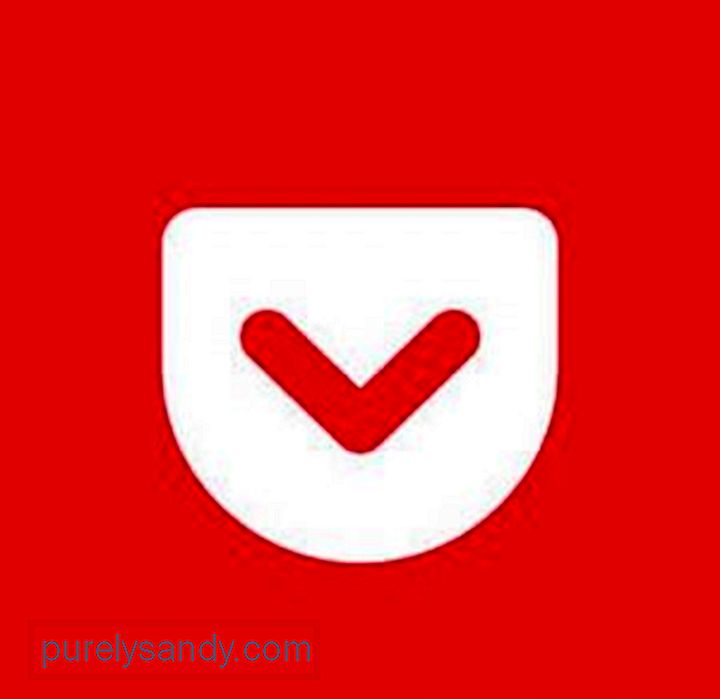
Někdy se dostanete mezi skalní a tvrdé místo, to znamená, že chcete dočíst článek na webu, ale spěcháte. Naštěstí je tu Pocket, aby vám zachránil den.
Pokud nevíte, co je Pocket, jedná se o rozšíření pro čtení později. Rozšíření umožňuje ukládat články offline a přečíst si je později v preferovaný čas. Je to velmi užitečný nástroj, protože se synchronizuje na všech vašich zařízeních. To znamená, že i když jste stále v pohybu, můžete k uloženým článkům přistupovat pomocí mobilních zařízení.
3. NightLight 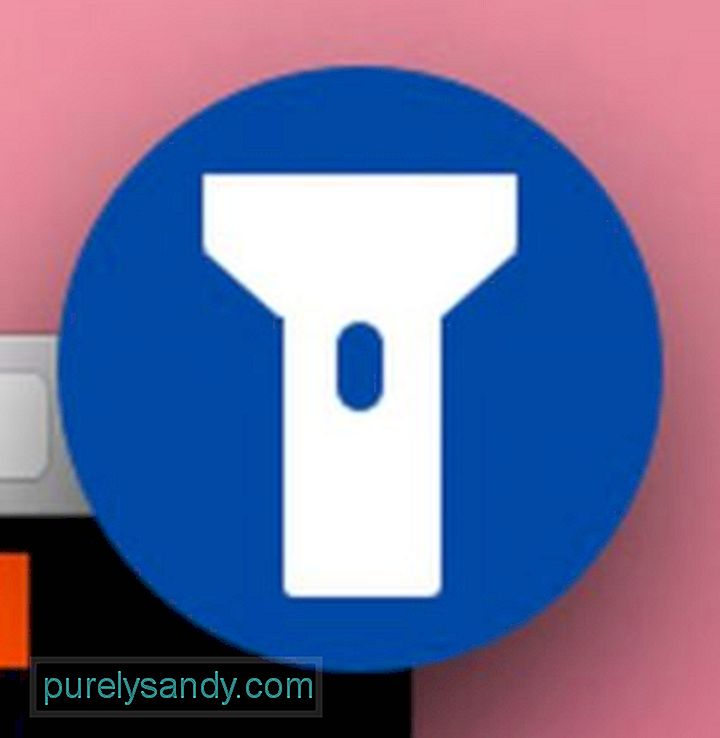
Myslíte si, že děláte vážné čtení uprostřed noci? Pokud je vaše odpověď ano, pak rozšíření NightLight dokonale vyhovuje vašemu životnímu stylu. Proč? Jednoduše přepne celý internet do nočního režimu.
Chcete-li jej použít, nejprve jej nainstalujte. Poté ji kliknutím na ikonu NightLight zapněte nebo vypněte. Nepropadejte panice, pokud to nefunguje správně tam a tam. Někdy je nutné stránku obnovit, abyste povolili tmavý režim.
4. Grammarly 
Pokud chcete vytvořit lepší výstup pro psaní, je Grammarly ideální pro vaše potřeby. Toto široce používané rozšíření Safari dokáže za běhu detekovat gramatické chyby. Takže když píšete e-mail, článek, příspěvek na blogu nebo příspěvek na sociálních médiích, tento doplněk prohlížeče zajistí, že vám žádná gramatická chyba nezkazí váš zápis.
Nejlepší na používání Grammarly je, že jakmile už je, nemusíte dělat nic. Automaticky detekuje typografické a gramatické chyby a předkládá navrhované opravy. Poté můžete kliknout na návrhy, aby automaticky změnilo slovo nebo frázi bez nutnosti opakovaného psaní.
5. Otvírák webových stránek 
Otevíráte obvykle každý den mnoho karet a webů? Otvírák webových stránek může být pro vás jen užitečným rozšířením. Jakmile na něj kliknete, otevřou se všechny potřebné weby najednou.
Aby to fungovalo, musíte ručně přidat požadovaný web. Zkopírujte a vložte adresy URL webů, které chcete otevřít, a jednoduše klikněte na tlačítko Přidat. Až budete hotovi, klikněte na tlačítko Uložit.
Při příštím kliknutí na tlačítko rozšíření Otvírák webových stránek se všechny přidané weby otevřou najednou. Je to skutečně úspora času.
6. Vložka 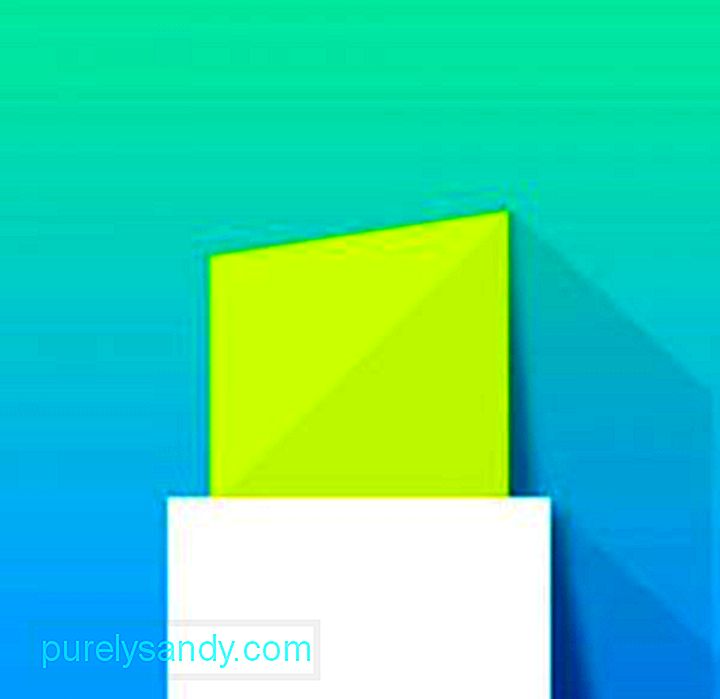
Při procházení webu vidíte a čtete spoustu článků, které stojí za to sdílet. Protože však některé články jsou dlouhé a web je plný vyskakovacích reklam, některé prostě procházejí a berou na vědomí určité důležité řádky.
Nyní, co když řekneme, že existuje způsob, jak zvýraznit důležité řádky a sdílet je s ostatními na webu? Ano, čtete správně. Pomocí aplikace Liner můžete snadno přetáhnout určitou část článku a zvýraznit ji. Poté se zobrazí dialogové okno, které vám umožní vytvořit vlastní odkaz pro snadné sdílení. Jakmile někdo klikne na odkaz, článek se otevře se všemi zvýrazněnými texty. Není to v pohodě?
7. Úžasný snímek obrazovky 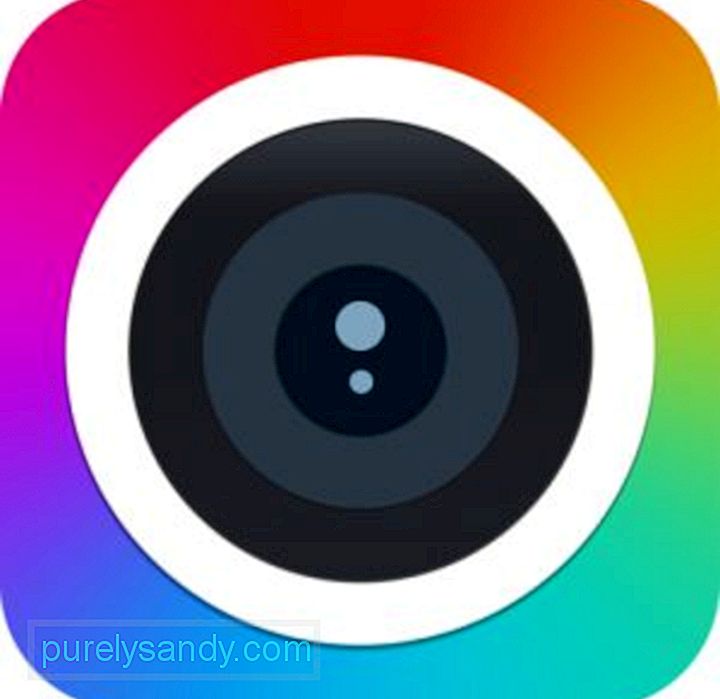
Někdy budete možná muset pořídit snímek obrazovky určité webové stránky, udělat několik rychlých poznámek a odeslat jej dalším lidem. Je smutné, že vestavěný nástroj pro snímky obrazovky systému Mac vám neumožňuje komentovat snímek obrazovky, aniž byste jej nejprve otevřeli.
Úžasný snímek obrazovky vám umožní udělat to, co potřebujete, za méně než minutu. Po kliknutí na ikonu rozšíření se můžete rozhodnout zachytit celou webovou stránku, zachytit určitou část stránky nebo jednoduše zachytit viditelnou část stránky. Jakmile máte snímek obrazovky, můžete jej snadno okomentovat a uložit. Je to tak snadné!
8. LastPass 
Máte několik účtů na různých webových stránkách, které si již těžko pamatujete všechna svá uživatelská jména a hesla? Už si nedělejte starosti. LastPass vám může jen pomoci.
LastPass je webová služba, která vám umožní spravovat nejen vaše heslo, ale také další data, která byste mohli potřebovat pro vaše relace Safari. Možná vás znepokojuje jeho soukromí. Nebojte se Všechna vaše data jsou uložena a zabezpečena pomocí vysoké úrovně šifrování. Ujišťujeme vás, že se nic nepokazí a žádné informace se nedostanou do špatných rukou.
9. Tlačítko Pin It 
Pokud rádi používáte Pinterest, měli byste mít ve svém Safari rozšíření Pin It Button. S tímto rozšířením můžete snadno sdílet své připnuté fotografie na Pinterestu a sdílení fotografií se stane docela snadným úkolem. K účtu Pinterest se nemusíte přihlašovat. Jediným kliknutím je váš úkol hotový.
10. HoverSee 
HoverSee je velmi zajímavé rozšíření, které vám umožní přejet myší nad libovolným odkazem, obrázkem nebo videem a zobrazit jeho náhled. S tímto doplňkem není nutné otevírat odkaz, abyste zjistili, zda vám to nestojí za čas.
Jak spravovat rozšíření SafariRozšíření Safari můžete snadno spravovat z prohlížeče. Postupujte podle následujících pokynů:
Jak zakázat rozšíření Safari
Nastane okamžik, kdy najdeme určitý rozšíření již není užitečné. Postup deaktivace nebo odinstalování rozšíření:
Vaše zkušenost se Safari mohla být zatím velmi dobrá, ale stále ji můžete pomocí těchto rozšíření vylepšit. Nejen, že do vašeho prohlížeče přidají úžasné funkce; také vám pomohou zvýšit produktivitu.
Pak můžete udělat ještě více, abyste zajistili, že budete při procházení Safari maximálně využívat. Nainstalujte Outbyte MacRepair. Tento úžasný nástroj dokáže skenovat přes váš Mac a identifikovat soubory a aplikace, které mohou ovlivnit výkon vašeho počítače, což vede k pomalé produktivitě.
Pokud znáte další rozšíření, která si zaslouží být zahrnuta do tohoto seznamu, můžete Dej nám vědět. Zůstaňte v obraze, protože mnoho zajímavých a skvělých článků je na cestě.
YouTube video: Top 10 nejlepších rozšíření Safari
09, 2025

